Återställ raderade meddelanden från Snapchat-konto på Android och iPhone
Miscellanea / / May 29, 2022
Snapchat erbjuder inget sätt att återställa ditt meddelande och snappar in själva applikationen. Så det finns flera sätt du kan återställa raderade meddelanden och media från Snapchat. Det finns dock en viss begränsning även för detta. Du kan inte hämta media från länge sedan. Låt oss se flera metoder för att återställa raderade meddelanden från Snapchat.
Snapchat är en av de ledande sociala medieplattformarna idag. Med miljontals filter och stilar att välja mellan har den blivit en favorit för den här generationen. En av nyckelfunktionerna som Snapchat erbjuder är den automatiska raderingen av meddelandet och media. I samma ögonblick som avsändaren eller mottagaren lämnar chatten raderas meddelandet automatiskt. Detta gör att de känner sig säkrare eftersom deras meddelande inte kan läsas av någon stalker eller hackare.
Men ibland blir dessa funktioner ett problem eftersom meddelandet innehåller viktig information som kontaktuppgifter, eventuella kortdetaljer eller minnesvärda chattar från dina nära och kära. Och alla dessa saker gör att du vill hämta det meddelandet. Även om du kan ställa in Snapchat för att spara dina media och chattar i 24 timmar, ibland vill du behålla det under längre tider.
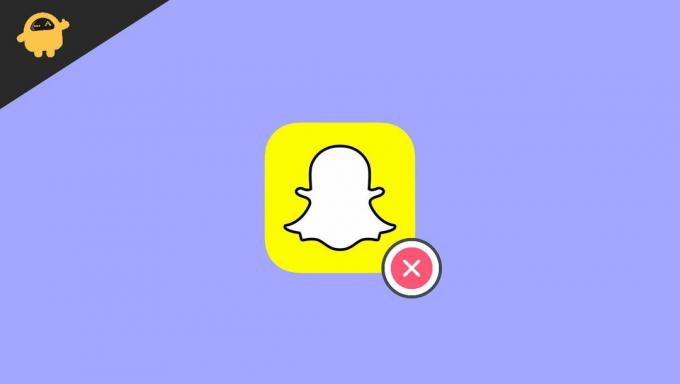
Sidans innehåll
- Återställ raderade meddelanden från Snapchat-konto på Android och iPhone
- Metod 1: Återställ från enhetscache
- Metod 2: Använd Dumpster
- Metod 3: Begär Snapchat att skicka dina data
- Slutsats
Återställ raderade meddelanden från Snapchat-konto på Android och iPhone
De flesta meddelanden som skickas över Snapchat kommer att raderas automatiskt när de har setts av mottagaren. Deras grundläggande princip är de tillfälliga meddelandena, vilket innebär självförstörelse av chattarna när de väl har setts.
Ingen annan meddelandeplattform erbjuder denna typ av meddelanden som sin primära funktion. Detta betyder att meddelandet är säkrare och att meddelandets självförstörelse också innebär att de kommer att använda mindre av ditt lagringsutrymme.
Metod 1: Återställ från enhetscache
I det ögonblick du stänger en applikation på din Android-enhet, kasserar den allt det senaste minnet omedelbart och det kommer att få dig att ladda om applikationen för att få hela innehållet. Android-cacheminne innehåller de nyligen använda data och vårt mål är att hämta dina meddelanden och media från Androids cachelagring.
iOS erbjuder inte återställning av cachedata från filutforskaren. Men det finns betalda verktyg från tredje part som kan användas för att återställa raderade Snapchat-meddelanden på iOS-enheter också.
- Öppna filer manager från din Android-telefon med hjälp av en filutforskare.
- Ditt lagringsutrymme öppnas. Scrolla ner och tryck på intern lagring.
- I den interna lagringen scrolla ner och leta efter Android mapp
- Nu i Android-mappen, navigera till Data undermapp

- Scrolla ner och leta efter Snapchat.android och tryck på den
- Byt namn på alla filer som har namnet ".nomedia" Om det inte går att identifiera filerna och mappen, försök lägga till tillägg som ".txt" ".jpg" osv.
Gå igenom filerna som verkar ha raderade Snapchat-meddelanden.
Om du inte kan hitta någon raderad bild/meddelande i cachemappen. Det betyder att ditt system redan hade raderat dessa cachemedier.
Metod 2: Använd Dumpster
Din dator har en papperskorg, där alla dina raderade filer och media lagras för återställning av oavsiktlig mediaradering. Dumpningsapplikationen är densamma. Du hittar den här appen ilekbutik.
Annonser
Denna app lagrar allt du har raderat av misstag eller avsiktligt oavsett om det är en jpg-fil eller en mp4. Varje fil kan hämtas. Dumpsterappen hjälper dig också att hämta Snapchat-media utan internetanslutning. Men du måste aktivera appen för Snapchat-mediet, genom att följa skärminstruktionen i dumpster-applikationen.
Metod 3: Begär Snapchat att skicka dina data
Detta är det enda officiella sättet att återställa ditt meddelande. Snapchat som en mediedelningsenhet förstår att du kanske vill se dina raderade chattar eller media eftersom det kan ha mycket viktig information, det är därför de har en dataåterställningssida där du kan begära att Snapchat skickar din data via E-post.
- Öppna Snapchat min datasida på din Android-enhet eller en iOS-enhet.
- Logga in på ditt konto genom att använda användarnamn och lösenord.

- Min datasida öppnas, scrolla ner till botten

- Tryck på Skicka förfrågan.
När du har skickat in din förfrågan kommer Snapchat-teamet att börja förbereda din data och de skickar dig till din registrerade e-postadress.

Annonser
Öppna din e-post och tryck på länken "Klicka här" i e-postmeddelandet. Den tar dig till min datasida igen och laddar ner din data i zip-format. Klicka på den nedladdade filen och tryck på extrahera. Dina raderade chattar och media kommer att återställas.
Slutsats
Jag hoppas att den här guiden kan ha hjälpt dig att återställa det raderade meddelandet från Snapchat på dina Android- och Apple-enheter. Prova valfri metod från ovan och du kommer att kunna återställa meddelandet på din Snapchat.



